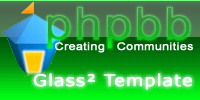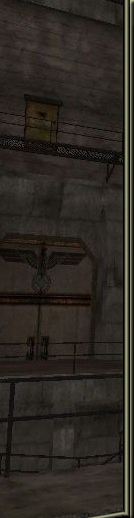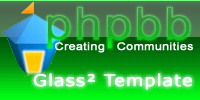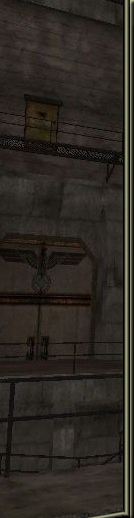Administrator
Dołączył: 24 Paź 2009
Posty: 159
Przeczytał: 0 tematów
Ostrzeżeń: 0/3
Skąd: Opole
|
 Wysłany: Nie 1:08, 01 Lis 2009 Temat postu: Program do puszczania dzwięków - HLSS - Download Wysłany: Nie 1:08, 01 Lis 2009 Temat postu: Program do puszczania dzwięków - HLSS - Download |
|
|
|
|
Na początek musimy skonwertować naszą muzykę/muzyki, które chcemy puszczać na serwerach. Osobom, które wiedzą o co chodzi, gdy mówię "konwersja muzyki", wystarczy informacja, że nasze pliki dźwiękowe musimy doprowadzić do formatu *.wav i jakości 16 Bit (CD), 8000Hz, Mono. Jeśli wiesz, jak samodzielnie skonwertować muzykę do tego formatu - możesz przejść do następnej części tego tutorialu. Pozostali czytelnicy dowiedzą się więcej o konwersji z poniższego tekstu.
Wybieramy naszą muzykę. Może to być dowolny plik dźwiękowy w formacie: *.wav, *.mp3, *.mp2, *.mp1, *.mpa, *.mpga, *.mpg, lub *.mpx. Jeśli nie masz na dysku żadnego sensownego dźwięku. Gdy masz już odpowiedni dźwięk (plik muzyczny), musisz go skonwertować. Do tego celu posłuży nam program dBPowerAmp (download: [link widoczny dla zalogowanych]). Po pobraniu aplikacji, zainstaluj ją. Teraz kliknij na swoją muzykę prawym przyciskiem myszy, a pojawi się menu kontekstowe, z którego wybierz pozycję "Convert to..." Otworzy się okienko dBPowerAmp'a, które musisz ustawić w ten sposób, co na screenie Potem wybierasz folder docelowy (miejsce, gdzie zapiszą się skonwertowane pliki dźwiękowe) i klikasz na "Convert". W miejscu, które wskazałeś, powinien pojawić się skonwertowany plik o rozszerzeniu *.wav i żądanej jakości. Całą operację powtarzamy z każdym plikiem dźwiękowym, który chcemy puszczać na serwerze.
Pliki dźwiękowe są już skonwertowane i gotowe do puszczania. Czas wpisać odpowiednie komendy do naszego CFG. O tym w następnej części.
Aby puszczać muzykę w CS, trzeba dodać odpowiednie komendy do naszego CFG. Tak więc do naszego CFG dopisujemy te linijki:
alias muza "muzaon"
alias muzaon "voice_inputfromfile 1; voice_loopback 1; +voicerecord; alias muza muzaoff"
alias muzaoff "voice_inputfromfile 0; voice_loopback 0; -voicerecord; alias muza muzaon"
bind "f11" "muza"
Mamy już odpowiednie komendy w CFG. Czas poznać istotę puszczania muzyki, czyli na czym to właściwie polega. O tym w następnej części tutorialu.
Mamy gotowe muzyczki... komendy w CFG... teraz czas odpowiedzieć na pytanie: na czym polega to całe puszczanie muzyki?
Counter-Strike ma zaimplementowany voicecomm do komunikowania się między graczami. Standardowo, uruchamiając voicecomm w CS, rozpoczynamy nagrywanie dźwięku za pomocą naszego mikrofonu. Dźwięk ten od razu ulega konwersji, a następnie jest wysyłany do serwera. Puszczanie muzyki zmienia postać rzeczy. Gdy puszczamy muzykę, dźwięk wysyłany do serwera nie jest pobierany z mikrofonu, a z pliku. Muzyka ta (plik dźwiękowy) musi być w odpowiednim formacie (stąd konieczność konwersji muzyczek) oraz musi być umieszczony w folderze cstrike pod nazwą voice_input.wav
Reasumując - aby móc puszczać daną muzykę w CS, musimy skopiować ją do folderu cstrike i zmienić jej nazwę (nazwę pliku) na voice_input.wav Po tych czynnościach możemy uruchomić CSa i za pomocą przycisku F11 puszczać muzykę (zakładam, że w załadowanym configu znajdują się komendy z poprzedniej części tutoriala).
Ot, cała metoda puszczania muzyczek w Counter-Strike'u. Ale jest jeszcze jedna sprawa. Jeśli chcemy zmienić puszczaną muzykę, musimy wyjść z CSa, zmienić plik voice_input.wav na inny i znowu wejść do CSa... Z pomocą przychodzi nam HLSS (Half-Life Sound Selector), który ułatwi nam podmienianie puszczanej muzyki. Nie jest to program niezbędny do puszczania muzyki, lecz z pewnością przyda się prawdziwym maniakom O HLSS w następnej części tutoriala.
Potrafisz już puszczać muzykę w CS za pomocą voicecomm'a. Teraz nauczysz się łatwo i szybko podmieniać plik voice_input bez konieczności minimalizowania CSa.
Umożliwia to program Half-Life Sound Selector (download: [link widoczny dla zalogowanych]). Jego instalacja jest bajecznie prosta - wystarczy rozpakować ściągnięte archiwum (plik) w dowolne miejsce na dysku. Uruchamiamy program i pokazuje nam się okno aplikacji. Klikamy na "Options" i w nowym okienku wskazujemy programowi nasz folder cstrike. Jeśli nie wiesz do czego służą pozostałe opcje programu - nie ruszaj ich Teraz zatwierdzamy zmiany przyciskiem "OK".
Czas na dodanie naszych muzyczek do programu. Klikamy na zielony "plus". W otworzonym okienku wskazujemy naszą skonwertowaną muzyczkę oraz skrót który jej przypiszemy (należy kliknąć na pole tekstowe pod napisem "Shortcut:" i wcisnąć żądaną kombinację klawiszy - skrót - na klawiaturze. Na przykład Control + F1). Dopuszczalne są kombinacje "Ctrl + X", "Alt + X" itd. Gdy dodamy w ten sposób wszystkie nasze dźwięki - zapisujemy plik "playlisty" HLSS (File -> Save As...).
Teraz klikamy na "activate" (kciuk postawiony do góry) i możemy uruchomić Counter-Strike'a. Wchodzimy na dowolny serwer i wciskamy na klawiaturze jedną z wcześniej wskazanych w HLSS kombinacji. U góry ekranu powinien pokazać się czarny pasek z ścieżką dostępu do pliku. Właśnie ten plik został w tej chwili skopiowany do katalogu cstrike pod nazwą voice_input.wav Możemy teraz za pomocą wcześniej wpisanych do CFG komend puszczać daną muzyczkę. W każdej chwili da się podmienić plik voice_input i puszczać inną muzykę bez konieczności wychodzenia z CSa. Po zakończeniu gry klikamy na przycisk "deactivate" (kciuk w dół) i możemy wyłączyć HLSS.
Ot, cała filozofia korzystania z tego programu
Źródło: [link widoczny dla zalogowanych]
Post został pochwalony 0 razy
Ostatnio zmieniony przez Mlody dnia Nie 1:19, 01 Lis 2009, w całości zmieniany 4 razy |
|
|